➽ このサイトはMacと、デザイン・画像素材などは主にCanvaを利用して作成しています。
▼ 無料プランの登録も! -スポンサーリンク-
Canvaの概要
▼ 前回の記事はこちら▼

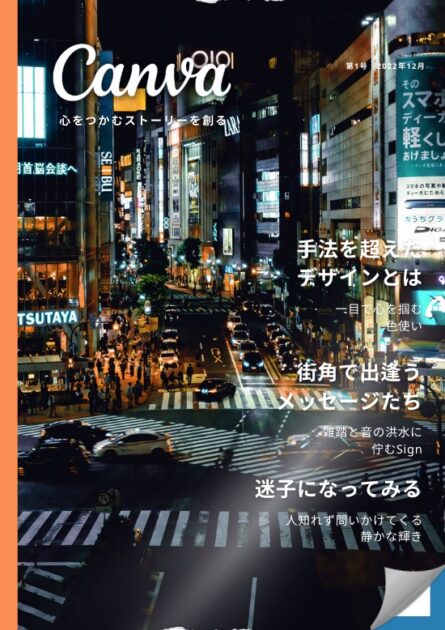
テーンプレートで作成
Canva 運営会社の Canva Pty Ltdは、
CEO 最高経営責任者 メラニー・パーキンスさん(35)* 、クリフ・オブレヒト(36)さん、キャメロン・アダムズ(42)さんら若い起業家グループが、2013年にオーストラリアのシドニーで創業しました。(*Wikiぺディアリンク)

目指しているのは、
「全ての人がどこからでもデザインとパブリッシュ*できるようにすること」
*パブリッシュは、出版する、刊行する、発行する、発表する、公表する、などのこと。出す、載せる、揚げるなどの言い方も含みます。
オンラインのグラフィックデザインおよび印刷サービスを展開し、世界中にユーザー層を拡げ、
2022年4月現在で月間7,500万人のアクティブユーザーを有しています。
日本版は2017年5月にリリースされました。
デザインを作成するツールといえば、Adobeの「Photoshop」「Illustrator」などが有名ですね。
これらは多くのプロが使用している一方で、それなりの費用がかかったり、慣れないと操作が難しかったりと、素人には少しハードルが高いと感じている方もいるでしょう。

それに対して、Canva は、誰でも手軽に高品質でおしゃれなデザインを作成できるよう、素材や機能に、さまざまな工夫がこらされています。
無料プラン〜定額プラン ( 1,500円/月・全ての機能込 ) で個人、商用を問わず使い続けることができます。
具体的に Canva の始め方から説明していきましょう。

Canvaのアプリは原則不要
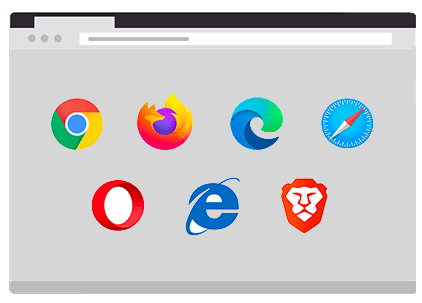
Canva はオンラインツールですから、ブラウザーで作業します。
アプリをダウンロード+インストールする必要はありません。
Windows、Mac、iPhone、Android 向けに無料アプリは用意されていますが、どうしてもブラウザーを使いたくない人以外は、ブラウザーでの利用をお勧めします。
*アプリ版でもほぼ同じことができますが、機能をフルに使うにはアプリでは物足りないところがあります。
まず Canva のホームページで利用登録 ( サインアップ ) をしましょう。
Canva の利用登録手順
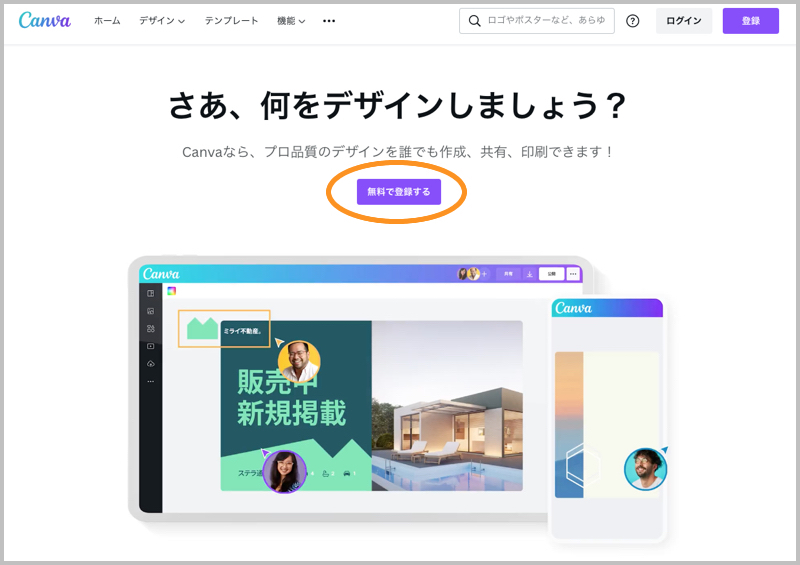
- 手順1Canvaの ホームサイト を開きます

- 手順2[無料で登録する] をクリックすると下の画面が表示されます。

「Google」、「Facebook」、「メールアドレス」、「別の方法」のうち都合の良いものを選んでクリックします。 - 手順3「別の方法」を選ぶと選択肢が増えた下の画面になります。

「Apple」「Google」「Facebook」などのIDと関連づけると、以後のログインがスムーズになります。 - 手順4(例) 「メールアドレスで続行」を選択すると、下の画面が表示されます。

- 手順5メールアドレスを入力し「続行」をクリックすると、下の「アカウントを作成する」画面になります。

名前とメールのパスワードを入力して、「アカウント作成」をクリックします。 - 手順6正しいメールアドレスとパスワードが入力されると、メールが届くので、文中にある認証コードをCanva画面の欄に入力します。
- 手順7Canvaのページに、順に質問画面が3つ表示されます。
利用目的→「個人」、Pro版のおすすめ→「後で」、案内メール→「はい」
ですすみます。

- 手順8花吹雪が舞って新しいホーム画面が表示され、いつでもデザインを始めることができるようになりました ! おめでとうございます !

料金プランの一部をご紹介しておきましょう。

▼ 前回の記事はこちらです ▼

▼ こちらからも無料プランの登録ができます (スポンサーリンク) ▼
まとめ
Canva にはさまざまな機能、膨大なテンプレート・素材が用意されています。全てを使いこなせるようになるには、多少時間がかかるかも知れません。
しばらくの間は、無料のプランで実用的で十分以上の出来栄えが実感できると思います。
少し慣れて、さらに使い込みたい、より多くのテンプレート・素材が必要と感じた時に、有料の Pro版 にアップグレードするのが良いでしょう。( 30日間は無料でお試しできます )
自分は、3ヶ月無料のまま徹底的に使い込んで、4ヶ月目から1,500円の月払い ( 財布の事情! ) で Pro版にしました。( 年払いでは12,000とお得になります )
コストパフォーマンスは素晴らしく、満足しています。

Canvaの利用登録( サインアップ ) の手順についてお伝えしてきました。
いつでもデザインを始めることができます。
次回はCanvaの基本画面の説明と機能についてお伝えします。
よろしくお願いします。
お気づきの点がありましたら、また新記事、記事の更新、新しい情報をメールマガジンでお届けしますので、
こちらのお問合せ・ご連絡欄 からのご連絡をお待ちしています。























































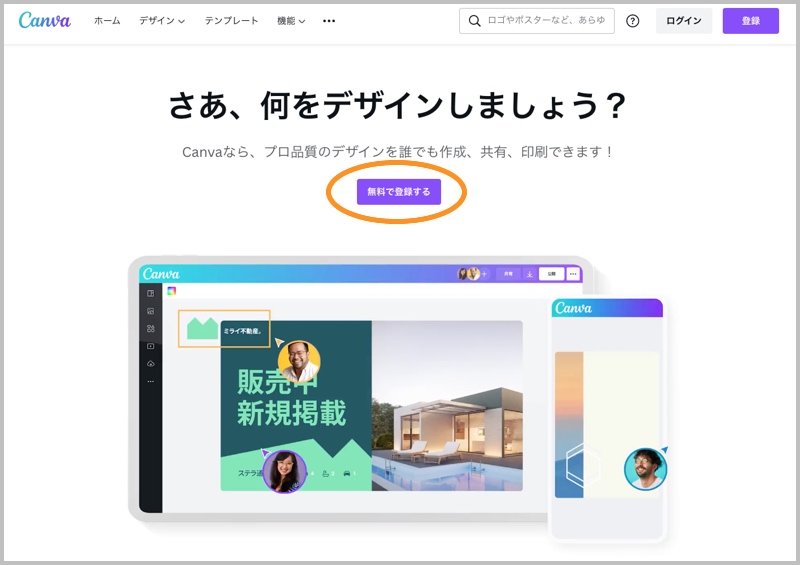
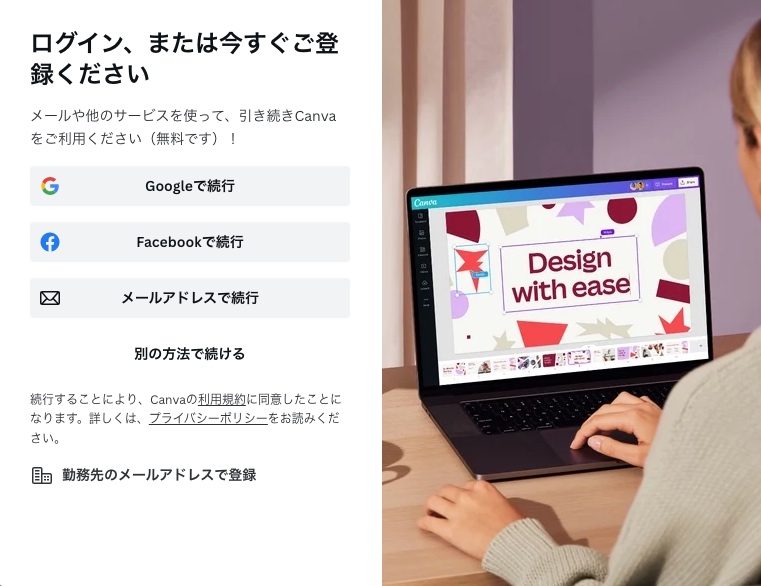
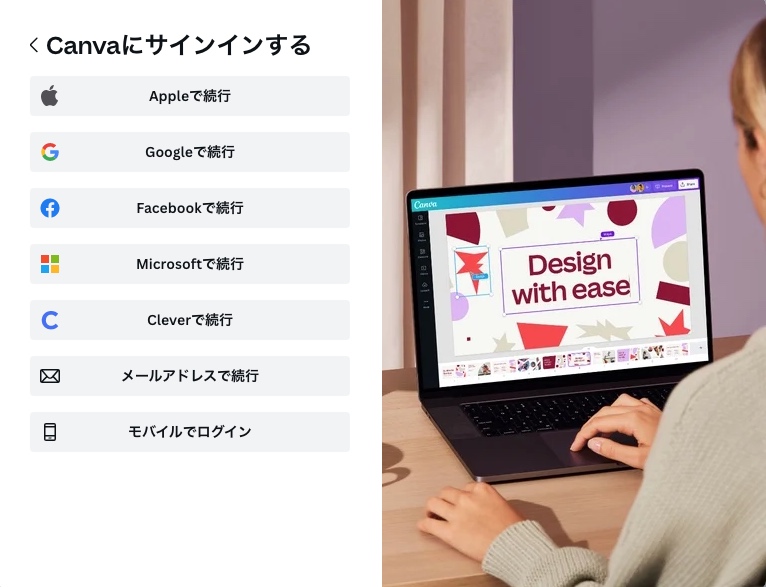
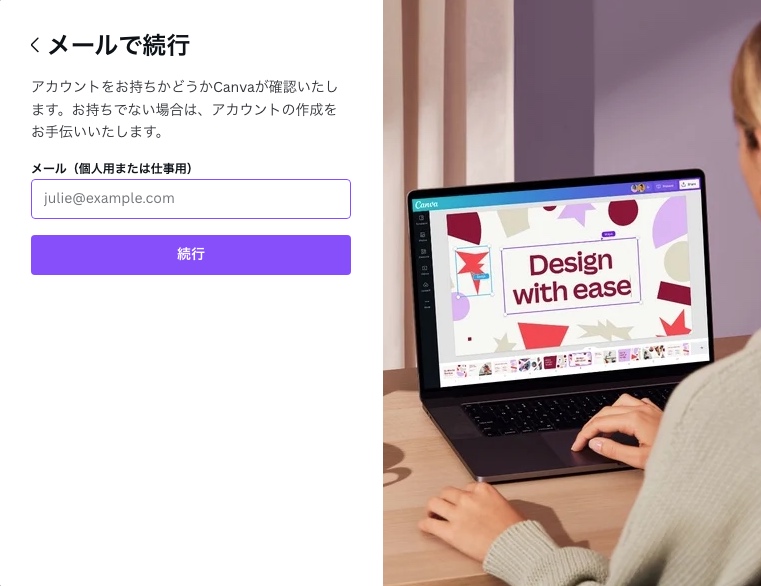

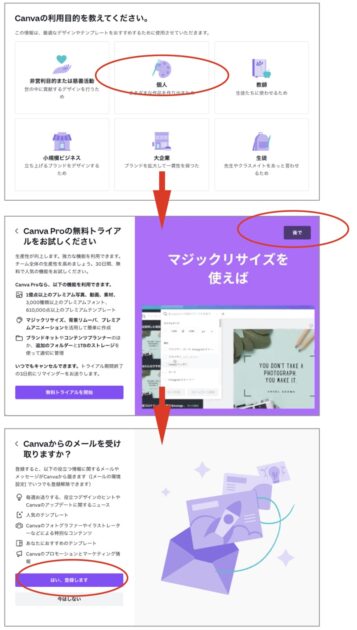
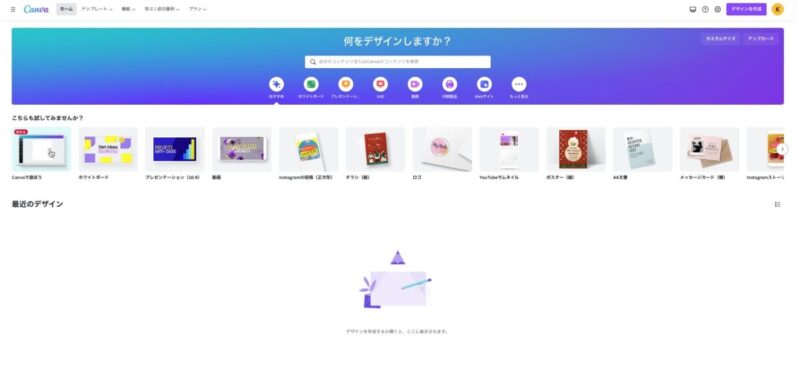
コメント -心ない書き込みはご遠慮ください-